盘古已悄然的公布了iOS 9.1完美越狱工具,或许是因为Apple Pay上线之后,加之在北京时间3月22日举行的苹果春季新品发布会上即将公布的iOS 9.3系统,越狱的用户越来越少了,不过有人的地方就有需求,相信许多越狱爱好者们依然还是爱着“它”。那么Mac版怎么样越狱呢?下面就来看看iOS9.1 Mac版完美越狱图文教程吧!
推荐阅读:盘古iOS9.0-9.1越狱问题及解决办法汇总(长期更新)
软件名称:盘古越狱 for ios9.0-9.1 v1.3.0 官方中文免费绿色版软件大小:73MB更新时间:2016-03-13
软件名称:盘古iOS9.0-9.1完美越狱工具 Mac版 v1.1.0 官方正式版软件大小:74MB更新时间:2016-03-13
越狱前须知
电脑系统需Mac OS X(10.8)或以上;
1. 越狱前请备份您的设备资料以免造成丢失,点击查看相关教程>>>
2.本次越狱兼容64位的iOS 9.1设备(即支持iPhone5S、iPadmini2iPad air及以上型号设备;iOS 9.2.1不支持本次越狱)
3.OTA升级的苹果设备,建议在越狱前关闭查找iPhone,然后在全部重置iOS设备(请勿使用iTunes恢复,恢复后会升为9.2.1系统而无法越狱)
4.越狱时候请退出电脑的iTunes和Xcode;
5.越狱过程中,请保持电脑与iOS9设备都能正常接入网络,保证设备本身电量充足;
温馨提示:
在打开越狱工具时如出现“打不开PP越狱助手 ,因为它来自身份不明的开发者” 的提示而无法打开PP越狱助手,请在Mac的系统的偏好设置设置一下就可以正常使用,方法如下:
①打开“系统的偏好设置”--“安全性与隐私”,
②在“通用”--“允许从以下位置下载的应用程序”--选择 “任何来源”(更改前如果是灰色无法选择需要点击左下角的锁头标志输入密码解锁后才可以更改);再重启打开越狱工具即可
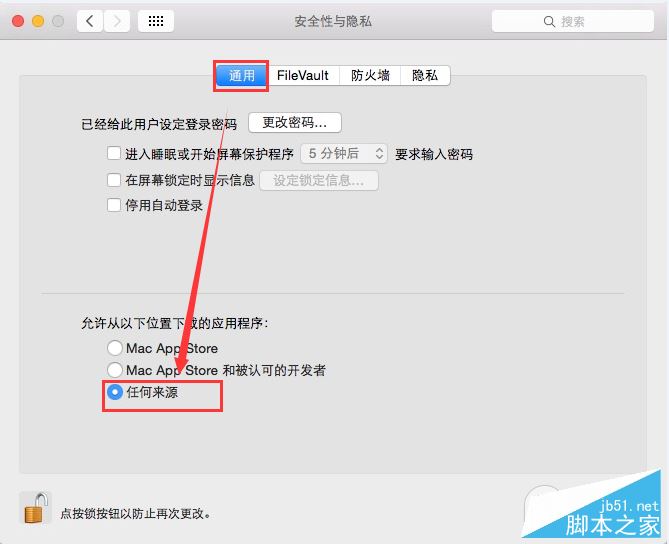
一、越狱前操作:
1. 越狱前务必在设备”设置”—“iCloud”—关闭“查找我的iPhone”
2. 越狱前务必在设备”设置”— ”TouchID与密码”— ”关闭密码”
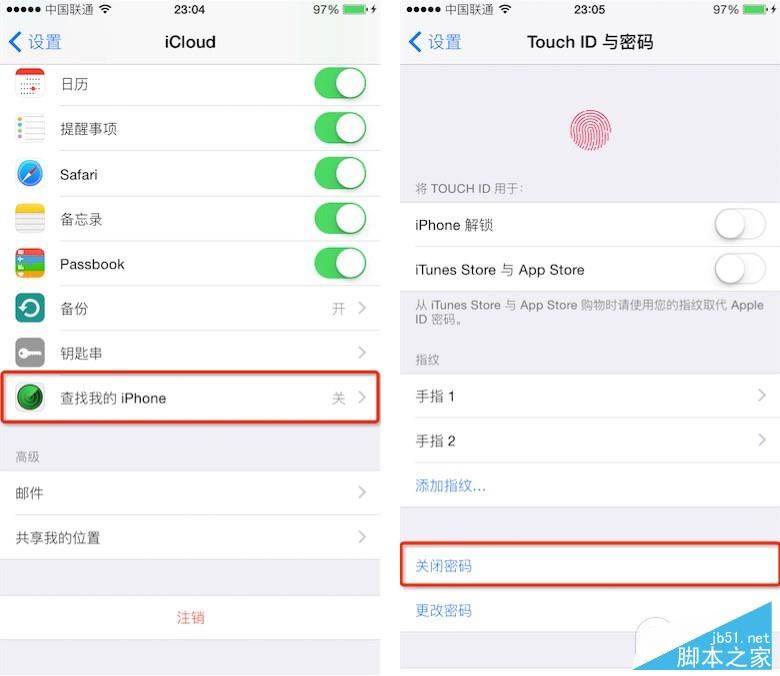
二、开始越狱操作:
1. 打开PP越狱助手,识别到苹果设备后点击【一键越狱】
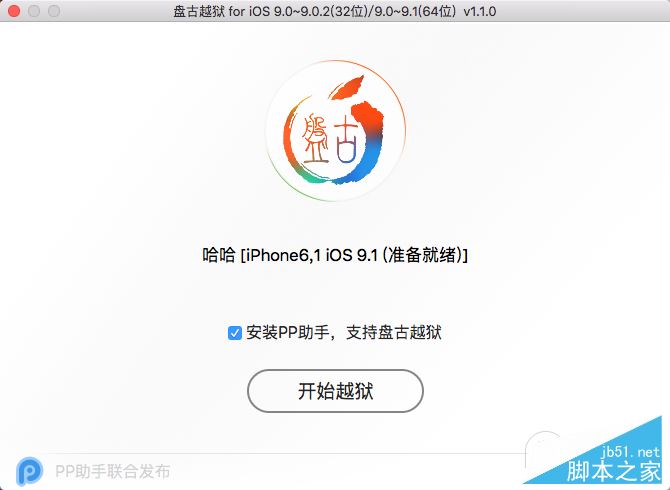
2. 请仔细阅读【越狱须知】后,点击【我已经备份】进入下一步
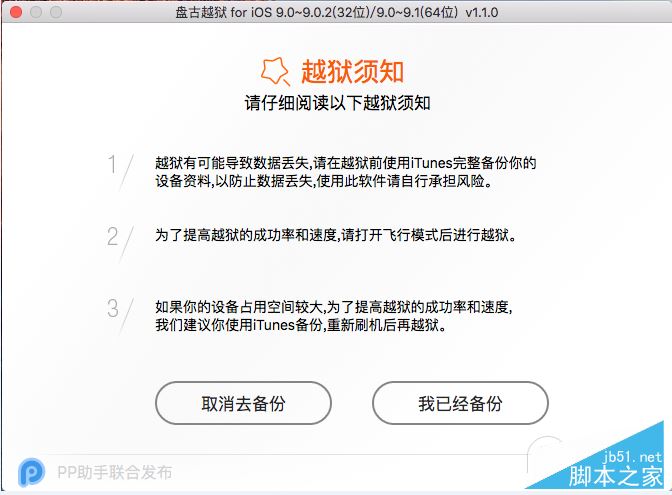
3. 盘古越狱工具正在为设备进行越狱,当进行至提示“请打开飞行模式”时,请打开苹果设备的飞行模式,PP越狱工具会继续越狱
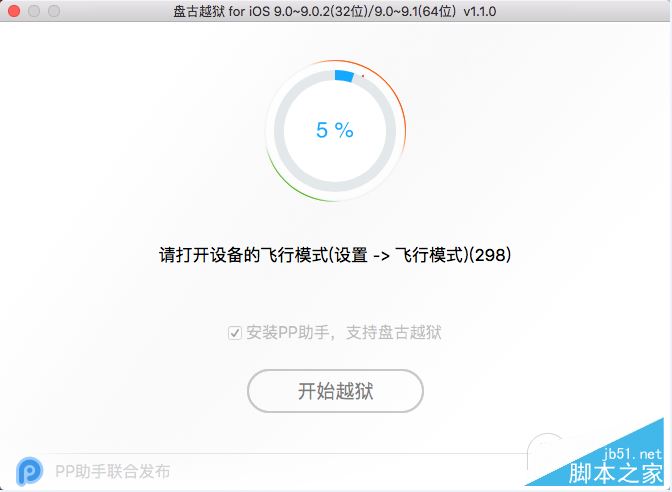
打开设备的飞行模式
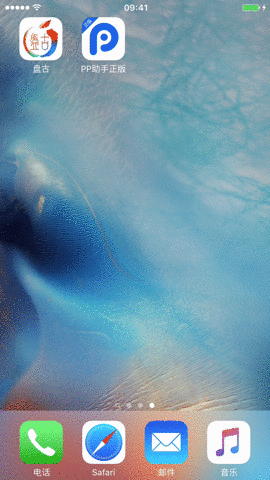
4. 盘古越狱工具进行至“请解锁设备,点击桌面上的<盘古>图标 ”时,请打开苹果设备,点击屏幕的“盘古”图标
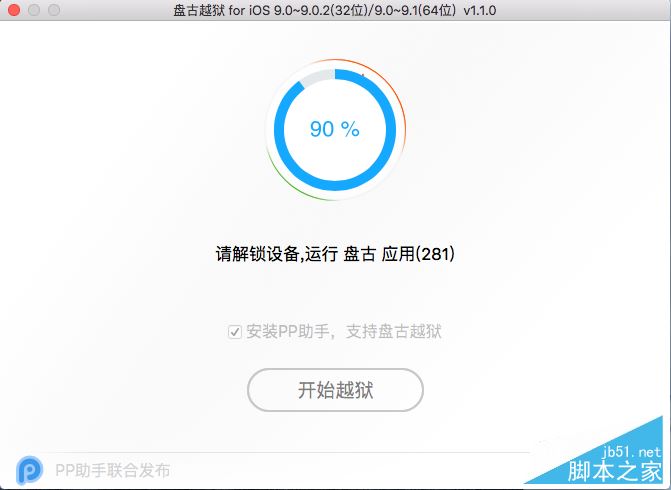
5.盘古越狱工具正在为设备进行越狱,请耐心等待提示【越狱成功】
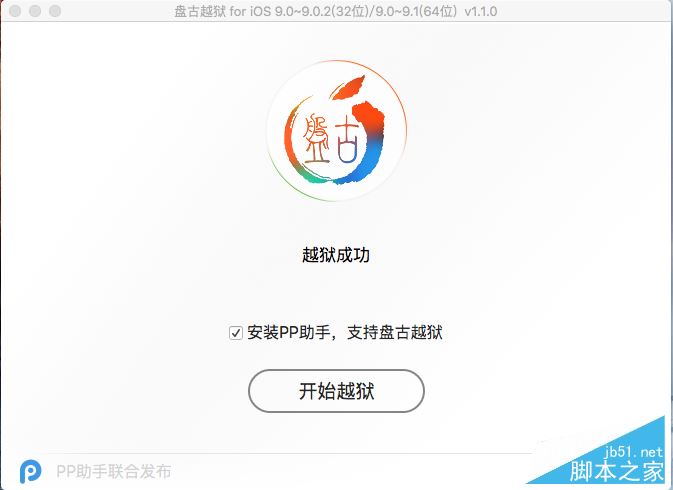
温馨提示:越狱后的童鞋,请先在苹果设备上运行一次cydia,待Cydia加载完成之后,再运行一次PP助手越狱版,根据提示安装补丁,即可安装海量应用哦!
以上就是全福编程网汇总的关于iOS9.1 Mac版完美越狱图文教程 兼容64位,大家可以参考一下,希望对大家有帮助!欢迎大家继续关注其他信息!






